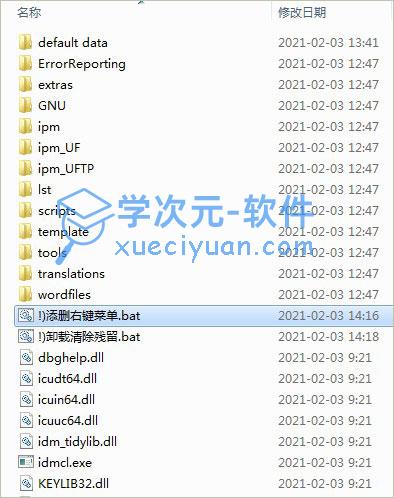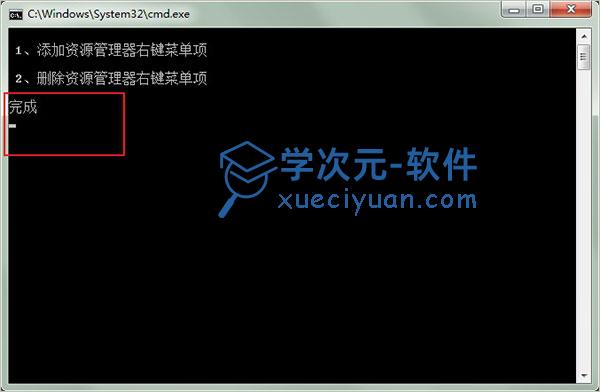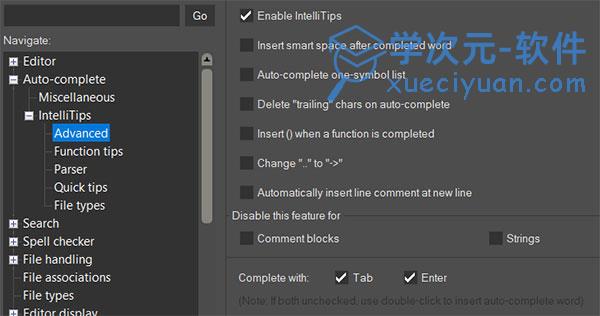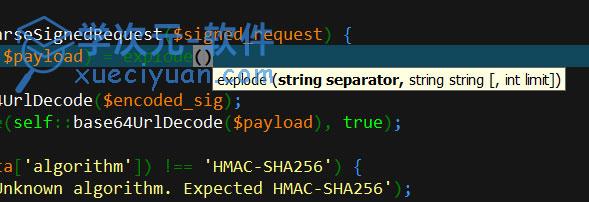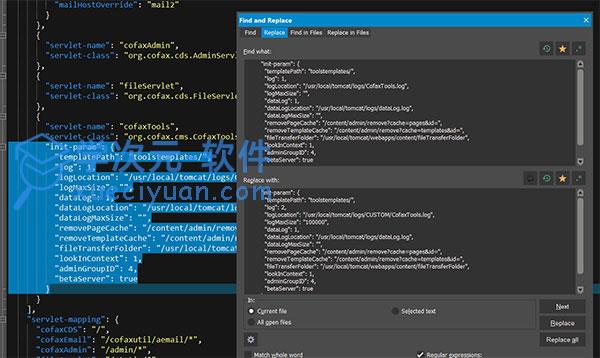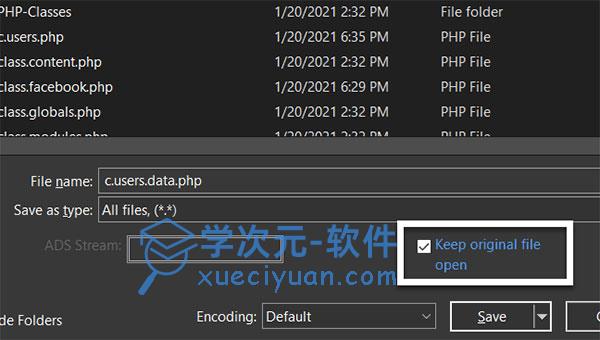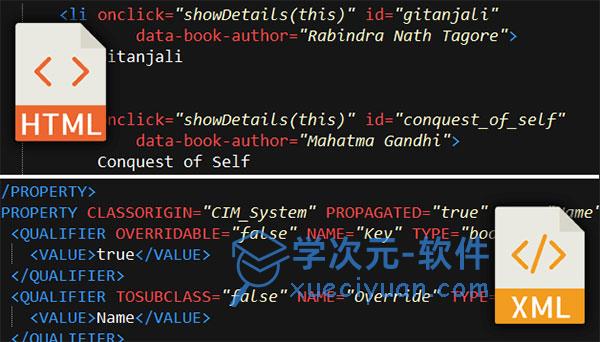ultraedit28又被大家简单的称为ue28,这不止是一款专业强大的文本编辑器,还是该系列软件的最新推出的一个版本,也许说到这类不熟悉该软件的用户们会觉得文本编辑器有什么专业不专业的,但了解或是使用过ultraedit的小伙伴们可都知道其中的功能有多么的全面丰富,在这里不仅支持用户们随意编辑基础的文本内容,还可以编辑各种语言代码和文件,并在编辑代码的同时你还会发现其中内置了使用的动态代码自动补全功能,系统会智能识别你输入的内容,再提供代码感知和上下文感知自动完成建议,这样有时候你只需要输入代码单词的前几个字母即可快速的为你补全了,十分方便,可有效的帮助用户提升效率,用更少的使用来进行敲代码。不仅如此,ue28还拥有多标记编辑、多选、多插入、搜索、HTML / Markdown实时预览、列模式等等功能,十分全面,而且其中还集成了FTP功能和SSH / Telnet,这样就能使用户可以轻松地处理远程文件,并通过一个功能强大的应用程序与服务器进行交互。
除此之外,在全新的ue28与上个版本相比,直接为用户提供了更快,更智能的编辑,当然同时还带来了许多十分令人惊喜的新功能,例如全新的IntelliTips自动完成功能,这是一种类似于Intellisense的功能,可提供代码感知和上下文感知的自动完成建议,这样即可更好的帮助用户快速,准确地编写代码。除此之外,在该版本中还扩展主题支持、改进了对XML和HTML的语法突出显示、新增打开上一个关闭的标签页功能、支持删除包含字符串的行、支持可调整大小的“查找和替换”对话框等等功能,致力为用户们提供更好的使用体验。
ps:但由于该软件所需付费才可使用,为此小编带来了ue28破解版,该版本也是免安装破解版,版本内不仅用户无需付费,并且无需繁琐的安装流程,即可完美进行激活ue28的免费使用,而且软件内置软件许可证密钥,玩家可以无限制的进行使用,小编亲测有效,欢迎感兴趣的朋友免费下载体验。

软件特色
1、可配置语法加亮,支持代码折叠、Unicode;在32 位 Windows 平台上进行 64 位文件处理;
2、基于磁盘的文本编辑和支持超过 4GB 的大文件处理,即使是数兆字节的文件也只占用极少的内存;
3、在所有搜索操作(查找、替换、在文件中查找、在文件中替换)中,支持多行查找和替换对话框;
4、带有 100,000 个单词的拼写检查器,对 C/C++、VB、HTML、Java 和 Perl 进行了预配置;
5、内置 FTP 客户端,支持登录和保存多个账户,支持SSH/Telnet 窗口;
6、提供预定义的或用户创建的编辑“环境”,能记住 UltraEdit 的所有可停靠窗口、工具栏等的状态;
7、集成脚本语言以自动执行任务,可配置键盘映射,列/块模式编辑,命名的模板;
8、十六进制编辑器可以编辑任何二进制文件,并显示二进制和 ASCII 视图;
9、HTML 工具栏,对常用的 HTML 功能作了预配置;文件加密/解密;多字节和集成的 IME。
10、网络搜索工具栏:高亮显示文本并单击网络搜索工具栏按钮,从编辑器内启动搜索加亮词语;
ue28破解版安装教程
1、在本站下载解压,得到ue 28免安装破解版软件包,内置许可证密钥;
2、首先双击运行"!)添删右键菜单.bat"程序,输入数字1,添加资源管理器,之后看到到完成;
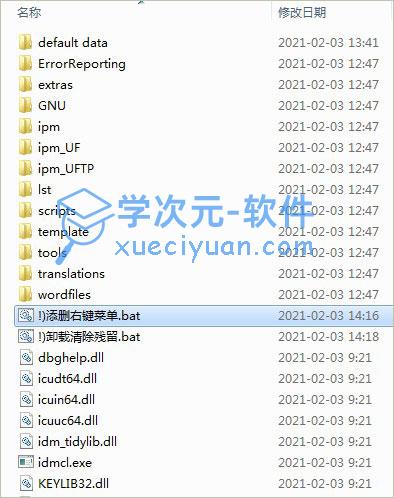
3、再双击运行"uedit64.exe"打开软件,即可看到软件已经成功汉化且激活成功;
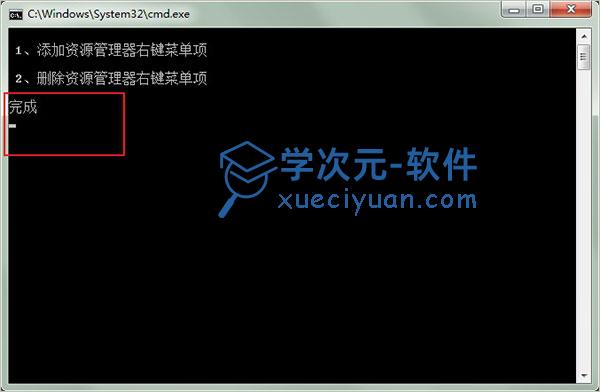
4、至此,以上就是ue 28免安装破解版详细安装教程。

版本修改
基于官方简体中文版,反汇编处理,免激活,无盗版弹窗
全面修订和补译官方简体中文语言,包括帮助文档(王苏)
无系统后台云服务组件,删除了UCLite程序, 自动升级程序
删除党委使用的非正版弹窗,过期弹窗资源对话框
ue 28新特性
1、借助IntelliTips自动完成功能更快地编写代码
您会注意到,在编写代码时,UltraEdit将开始为您提供更多上下文相关的自动完成建议。IntelliTips可以“开箱即用”地工作-无需设置或配置。无需将源代码添加到项目中– UltraEdit会扫描活动文件及其文件夹以及所有包含的文件中的代码符号。您甚至可以告诉UltraEdit扫描特定的文件夹或库以包含symobls。
IntelliTips自动工作。无需安装任何繁琐或过时的插件或下载其他软件包。但是,与往常一样,UltraEdit使您能够根据需要配置它的功能。
您可以使用“高级”»“设置”»“自动完成”»“ IntelliTips”»“设置”下的新选项来调整IntelliTips的设置和行为。
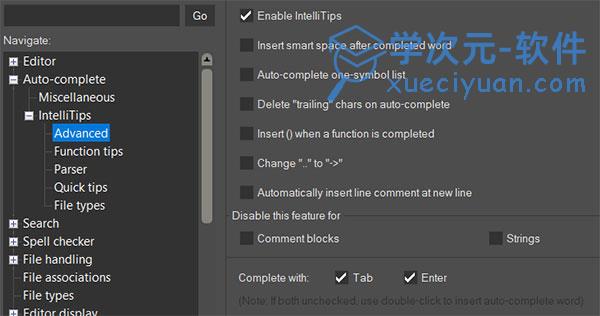
IntelliTips还提供了一种称为功能提示的功能,它们提供了键入的功能所需参数的工具提示。功能提示会自动出现,但是如果您决定只希望按需查看它们,则可以使用Ctrl Shift空格键快捷方式来显示它们。
2、通过改进的自动完成功能加快打字速度
我们以自动完成对话框为主题,并扩展了常规自动完成功能,以提供对自动完成建议的更精细控制。您可以配置是否在此处显示IntelliTips,语言关键字和/或活动文件中的文本,以及何时提出建议以及如何处理不同情况。
3、完全可调整大小的“查找和替换”对话框
寻找大串吗?现在,您已经有了一个大的查找/替换框来容纳它!根据普遍的需求,我们对这些对话框进行了重新设置,以使“查找”,“替换”,“在文件中查找”和“在文件中替换”对话框的宽度和高度都可调整。在会话之间会记住自定义大小。
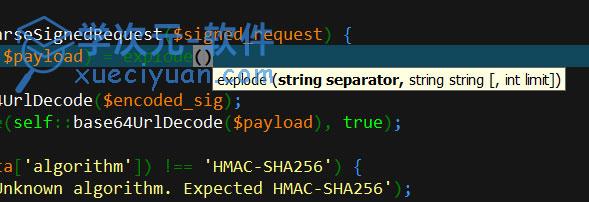
4、删除包含字符串的行
如果您曾经想过,“如何摆脱该文件中包含_____的行?” 那么您会喜欢“查找字符串列表”中的这一小巧但非常有用的功能!右键单击列表,然后选择“删除行”以立即将其从文件中删除。就这么简单!
5、更好的“突出显示所有选定内容”
现在,您可以调整“突出显示所有选定内容”的行为,以选择仅匹配精确的大小写或整个单词。是否仅在选择整个单词时才匹配整个单词?我们已经覆盖了您。您可以在高级»设置»搜索»高级中找到新设置。
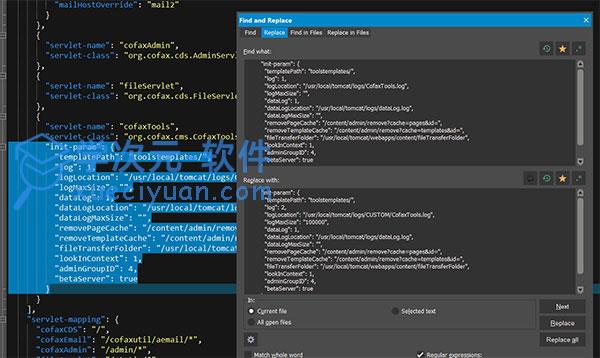
6、打开上一个关闭的标签页
这是我们所有人都在Web浏览器中欣赏的功能...现在,您也可以在自己喜欢的文本编辑器中使用它!意外关闭错误的文件或在错误的位置单击?没问题!只需单击空白文件选项卡区域,然后选择“打开上一个关闭的选项卡选项”即可重新打开文件。
7、另存为...并保留原始文件
有时候,我们想用新名称保存文件,而使原始文件保持打开状态。版本28旨在提供便利,并通过“另存为”对话框中的新“保持原始文件打开”来实现此目的。我们是否提到过我们也添加了对FTP另存为的支持?
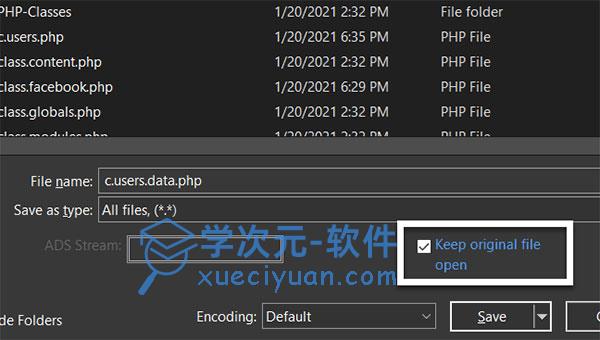
8、扩展主题支持
通过v28中的许多主题改进,您可以享受更具凝聚力和全面性的统一外观。从设置到排序...从模板到标签...中的几乎每个对话框现在都可以应用您选择的主题颜色。
9、动态突出显示XML / HTML属性
UltraEdit28包括对XML和HTML的语法突出显示改进,以动态突出显示所有属性及其值。以前的版本依赖于硬编码的关键字,但是消除了此限制,并提供了更好的HTML和XML元素的可视表示。
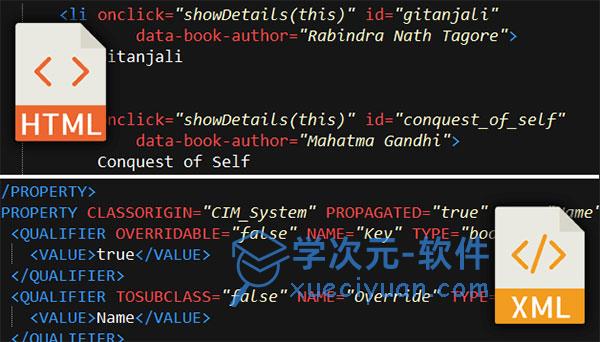
软件功能
1、主题
选择我们的核心主题之一,或者尝试我们美观的用户贡献主题,让UltraEdit更准确地了解您的喜好。通过修改您的主题或从头开始创建一个新的主题,将其更进一步,然后将其贡献给我们其他用户享受。
2、HTML/Markdown 实时预览
想要在编辑时动态查看呈现的HTML或Markdown更改吗? UltraEdit的实时预览使这成为可能。 双击预览中的元素以跳转至源中的定义。 使用Github Flavored Markdown(GFM)代码突出显示和兼容性,UltraEdit是您回购所需的一款编辑器。
3、搜索
如果可以搜索,它会找到它。 但搜索几乎是个错误的词。 有了使用正则表达式搜索的能力,跨文件搜索、在4GB中大海捞针,或仅仅快速找到您正在寻找的词,这不是搜索。 这是全知。
4、列模式
当水平编辑不够完美时,可以使用列模式。 使用列模式可以在文档中的任何位置沿Y轴直观地进行编辑。 这只是UltraEdit帮助您编辑表格数据或代码文件的众多强大方法之一。5、集成FIP,SSH & Telnet
无论您是否需要对服务器上的文件进行快速编辑还是上传大量代码库,集成FTP功能和SSH / Telnet都可以轻松处理远程文件,并通过单个功能强大的应用程序与服务器进行交互。6、可定制的UI
我们的菜单系统已经从头开始重建,使其比以往更可定制。 我们根据您的需要布置可深度定制的新菜单。 使用功能区模式设置,以获得熟悉的外观和体验。 或者您可能更喜欢只有最常用功能的简单工具栏。 无限可能性。
7、编辑大文件
用于编辑导致其他文本编辑器崩溃的大型文件。处理数据库和大型日志文件的人非常喜欢我们的产品。
8、4k UHD技术支持
在Retina和其他超高清显示器上看起来很棒。 如果您尚未升级,无需担心。 当您想升级时,我们会为您做好准备。
ue28常用快捷键
1、自动换行——CTRL+W
2、插入当前日期/时间——F7
3、找到匹配的括号 (,[,{ or },],)——CTRL+B
4、转换所选文字为小写——Ctrl+F5
5、设定书签——CTRL+F2
6、转到指定行——Ctrl+G
7、10个剪贴板——Ctrl+0-9
8、删除光标所在的行——Ctrl+E
9、删除从光标到行首的内容——Ctrl+F11
10、删除从光标到行尾的内容——Ctrl+F12
11、查找上/下一个出现的字符串——Ctrl+F3/F3
12、文本替换功能——Ctrl+R
13、删除前一个单词——Ctrl+Backspace
14、删除后一个单词——Ctrl+Delete
15、复制并粘贴当前行——Alt+Shift+D
16、这是自定义的快捷键 响应eclipse下的注释快捷键Ctrl+/
17、在UE中的多个标签间切换——Ctrl+Tab
18、比较文件——Alt+F11